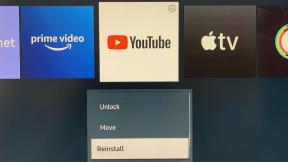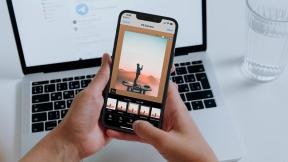3 způsoby, jak zkontrolovat aktualizace v telefonu Android
Různé / / November 28, 2021
Technologie se velmi rychle vyvíjí a každý den vidíte, jak se do smartphonů, tabletů, Windows atd. dostávají nové aktualizace. Zatímco některé aktualizace jsou velmi užitečné a vylepšují uživatelskou zkušenost, zatímco jiné aktualizace prostě narušují operační systém. Jakmile uživatelé nainstalují tyto problematické aktualizace, jejich zařízení se začne chovat divně a okamžitě se chtějí vrátit k předchozí verzi svého operačního systému. Ale bohužel, jakmile tyto aktualizace nainstalujete, není cesty zpět. Tento problém sice existuje, ale aktualizace jsou důležité pro zabezpečení vašeho zařízení a záplaty výrobce rychle vydávají, které opraví případné problémy s těmito aktualizacemi. Takže bez ohledu na to, jak moc se vyhýbáte aktualizacím, v určitém čase se stává povinným aktualizovat zařízení.
V této příručce budeme hovořit zejména o aktualizacích systému Android. V dnešní době jsou aktualizace pro Android často tlačeny a každá nová aktualizace pomáhá zlepšit uživatelské rozhraní nebo zabezpečení zařízení Android. Obecně platí, že uživatelé dostávají oznámení o nových aktualizacích na svých chytrých telefonech v rozevírací oblasti oznámení, pokud jsou zapnutá mobilní data nebo Wi-Fi. Tato upozornění jsou sice užitečná, ale ve většině případů mají uživatelé tendenci zapomenout zkontrolovat aktualizace nebo upozornění jednoduše zmizí pod jinými upozorněními.
Tyto aktualizace jsou obvykle zaváděny ve vlnách výrobci zařízení, a protože těchto aktualizací je zaváděno ve velkém počtu, dává smysl, že aktualizace nemusí být dostupné všem najednou a může chvíli trvat, než se dostanou ke každému a každému uživatel. Aktualizace také nemusí být kompatibilní se starším zařízením nebo nemusí být dostupné pro váš konkrétní model zařízení.

Je tedy možné, že se oznámení o aktualizaci může zpozdit nebo se k vám nemusí dostat okamžitě. V této situaci se doporučuje ručně zkontrolovat aktualizace na vašem telefonu Android a nečekat, až se objeví upozornění na aktualizaci. A v některých případech, pokud se oznámení o aktualizaci nezobrazí, neznamená to, že aktualizace pro vás není dostupná zařízení, stačí ručně zkontrolovat aktualizaci a pokud je k dispozici nějaká aktualizace, můžete ji okamžitě nainstalovat do svého přístroj.
Nyní vyvstává otázka, jak ručně zkontrolovat aktualizace na vašem zařízení Android? No, nebojte se, přesně na tuto otázku odpovíme v této příručce, ve skutečnosti budeme diskutovat o 3 různých způsobech, jak můžete ručně zkontrolovat aktualizace v telefonu.
Obsah
- 3 způsoby, jak zkontrolovat aktualizace v telefonu Android
- Metoda 1: Zkontrolujte aktualizace pomocí aplikace Nastavení
- Metoda 2: Pomocí Obchodu Google Play zkontrolujte aktualizace aplikací
- Metoda 3: Použití Smart Switch pro zařízení Samsung
3 způsoby, jak zkontrolovat aktualizace v telefonu Android
Níže jsou uvedeny různé metody, pomocí kterých můžete zkontrolovat aktualizace ručně, pokud se na vašem telefonu nezobrazí žádné oznámení o aktualizaci:
Poznámka:Níže uvedené metody jsou téměř podobné pro všechna zařízení Android, ale mohou se mírně lišit v důsledku rozdílů ve verzích systému Android.
Metoda 1: Zkontrolujte aktualizace pomocí aplikace Nastavení
Chcete-li pomocí aplikace Nastavení ručně zkontrolovat, zda je pro váš telefon Android k dispozici nějaká aktualizace, postupujte takto:
1. Otevřete aplikace Nastavení na telefonu Android kliknutím na jeho ikonu pod seznamem aplikací telefonu.

2. V nastavení klikněte na O telefonu nebo systému volba.
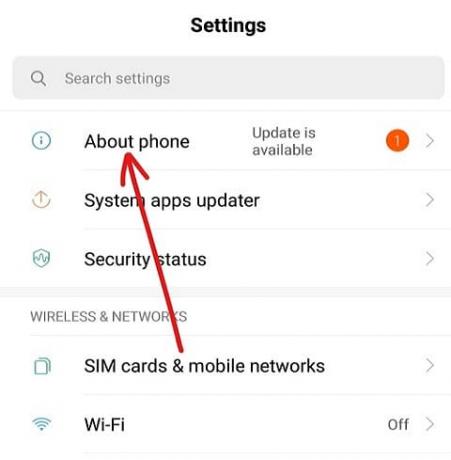
3. Dále klikněte na Aktualizace systému možnost v části O telefonu nebo systému.

3. Váš telefon začne kontrolovat, zda pro váš telefon je k dispozici jakákoli aktualizace.
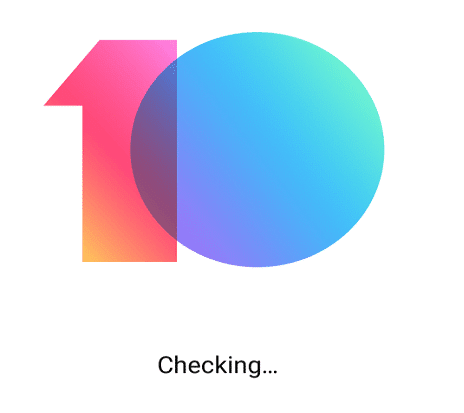
4.Pokud je k dispozici nějaká aktualizace, Stáhnout aktualizaci objeví se možnost nebo něco podobného. Pokud je však váš telefon aktuální, zobrazí se obrazovka s vaším telefon je aktuální.
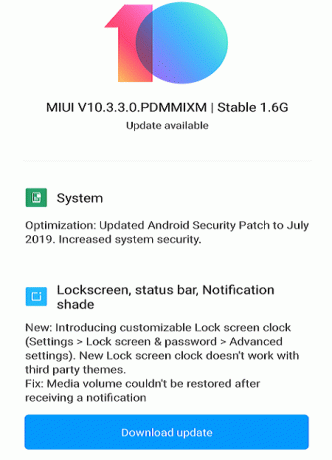
5. Pokud se zobrazí tlačítko Stáhnout aktualizaci, Klikněte na to a váš telefon začne stahovat aktualizaci.
6. Jakmile je stahování dokončeno, nainstalujte aktualizaci a restartujte telefon.
Po dokončení výše uvedených kroků bude váš telefon aktualizován na nejnovější verzi operačního systému Android.
Metoda 2: Pomocí Obchodu Google Play zkontrolujte aktualizace aplikací
Pokud chcete zjistit, zda je k dispozici nějaká aktualizace pro aplikace nainstalované v telefonu ručně, pokud jste neobdrželi žádné upozornění na aktualizaci, můžete tak učinit podle následujících kroků:
1. Otevřete Google Play obchod kliknutím na jeho ikonu pod seznamem aplikací telefonu.

2. Klikněte na třířádkový ikona, která bude k dispozici v levém horním rohu.

3. Nyní klikněte na Moje aplikace a hry možnost z nabídky, která se otevřela.
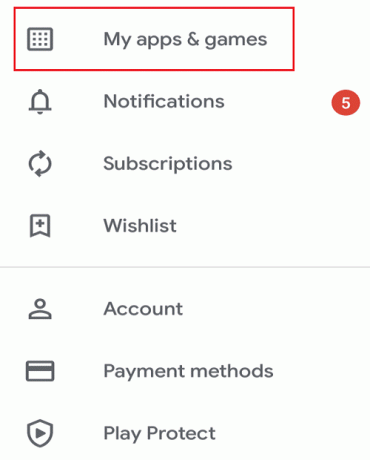
Poznámka: Než budete pokračovat, ujistěte se, že máte v telefonu dobré internetové připojení.
4. V části Moje aplikace a hry přepněte na aktualizace karta dostupná v horní nabídce.

5.Pokud je k dispozici nějaká aktualizace, zobrazí se Aktualizovat vše možnost na pravé straně. Kliknutím na tlačítko Aktualizovat vše se aktualizují všechny aplikace, pro které je aktualizace dostupná.

6. Pokud nechcete aktualizovat všechny aplikace a pouze konkrétní aplikace, neklikejte na tlačítko Aktualizovat vše, místo toho musíte kliknout na Tlačítko Aktualizovat k dispozici vedle konkrétní aplikace, kterou chcete aktualizovat.
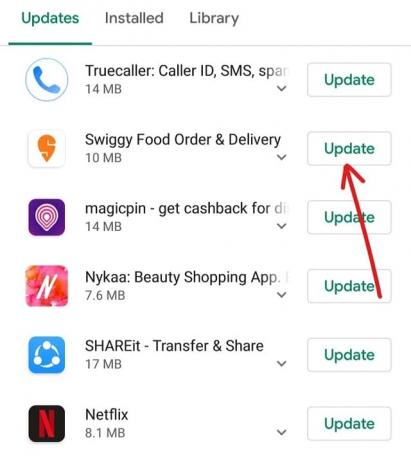
7. Pokud chcete aktualizaci kdykoli zastavit, klikněte na Stop knoflík.
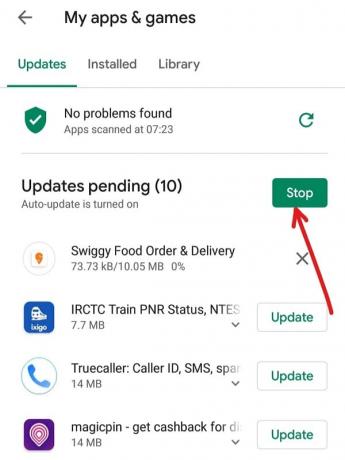
8. Po stažení a instalaci aktualizace restartujte telefon.
Po dokončení výše uvedených kroků a restartování telefonu budou všechny vybrané aplikace aktualizovány.
Metoda 3: Použití Smart Switch pro zařízení Samsung
Pokud máte zařízení nebo telefon Samsung, můžete zkontrolovat aktualizace svého telefonu pomocí webové stránky chytrého přepínače, která běží na webovém prohlížeči:
1.Otevřete libovolný webový prohlížeč Google Chrome, Mozilla Firefox, Internet Explorer, atd. na tvém počítači.
2. Nyní přejděte na webovou stránku Samsung Smart Switch pomocí tohoto odkazu.

3. Pokud používáte Mac, klikněte na Stáhněte si z Mac App Store nebo pokud používáte operační systém Windows, klikněte na Získejte to na Windows tlačítko dostupné ve spodní části stránky.

4. Váš Smart switch pro vybraný operační systém se začne stahovat.
5. Po dokončení stahování spusťte stažený instalační program kliknutím na něj.

6. Klikněte na Ano když budete požádáni o potvrzení pokračování.
7. Spustí se instalace Smart Switch. Počkejte prosím na dokončení procesu protože to může nějakou dobu trvat.
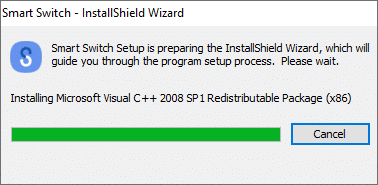
8. Zobrazí se výzva k restartování počítače. Pokud jej nyní chcete restartovat, klikněte na Ano jinak klikněte na tlačítko Ne.
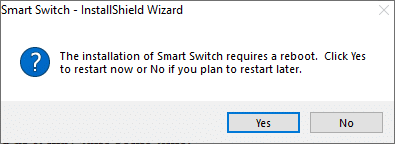
Poznámka: Abyste mohli Smart Switch používat, musíte restartovat počítač.
9. Jakmile se počítač restartuje, znovu vyhledejte Smart Switch pomocí možnosti vyhledávání a stiskněte tlačítko Enter v horní části výsledku vyhledávání. Otevře se dialogové okno Níže.
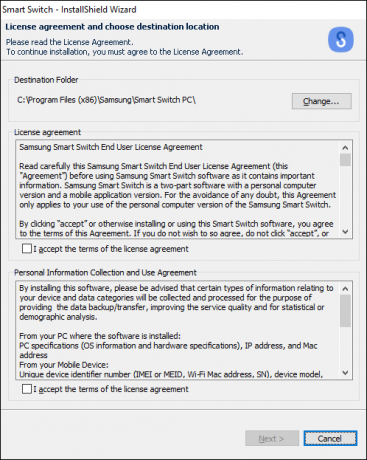
10.Zaškrtněte obě zaškrtávací políčka vedle „Přijímám podmínky licenční smlouvy“.

11. Jakmile budete hotovi, klikněte na Tlačítko Další k dispozici v dolní části stránky.
12. Zobrazí se níže uvedené dialogové okno Stav nastavení.
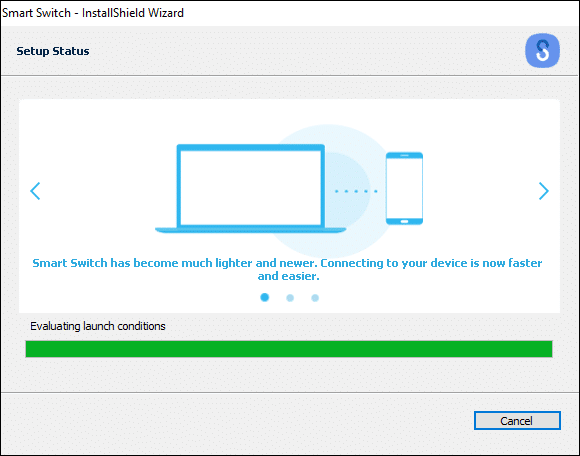
13. Jakmile je proces dokončen, Spustí se instalace ovladačů zařízení. Počkejte, až se nainstalují všechny ovladače zařízení, což může trvat několik minut.
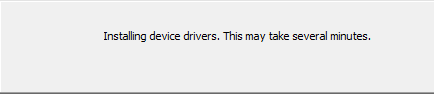
14. Jakmile je proces instalace dokončen, klikněte na Dokončit knoflík.
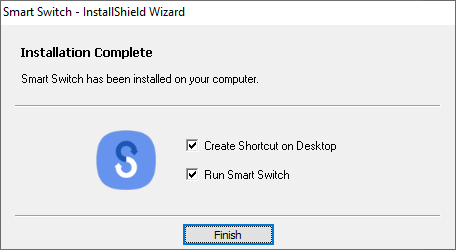
15. Zobrazí se obrazovka Welcome to Smart Switch.
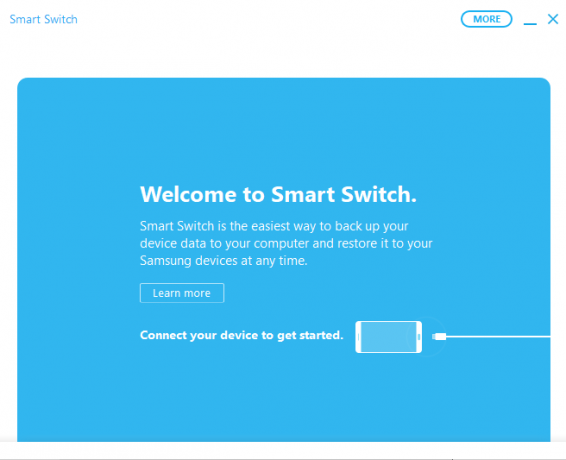
16. Připojte svůj zařízení Samsung do počítače do kterého jste právě nainstalovali Smart Switch.
17.Pokud je pro vaše zařízení k dispozici nějaká aktualizace, klikněte na Tlačítko Aktualizovat dostupné na obrazovce Smart Switch pod názvem připojeného zařízení.

18. Uvidíte podrobnosti o verzi, na kterou bude vaše zařízení aktualizováno. Klikněte na Pokračovat pokračovat v aktualizaci.
19. Klikněte na OK tlačítko pro zahájení procesu aktualizace.
Poznámka:Dokud nebude proces dokončen, nemačkejte žádné tlačítko ani neodpojujte zařízení.
20. Po dokončení aktualizace odpojte zařízení od počítače a restartujte jej.
Po dokončení výše uvedených kroků, když se váš telefon restartuje, bude aktualizován na nejnovější verzi operačního systému.
Doporučeno:
- Oprava Nelze sdílet fotografie z Instagramu na Facebook
- Jak kontaktovat Yahoo pro informace o podpoře
Doufejme, že pomocí výše uvedených metod budete moci vědět o aktualizacích a budete moci aktualizovat své telefonu i všech aplikací, i když jste neobdrželi žádné upozornění týkající se dostupnosti Aktualizace.